Time-lapse Capture
Vad är tagning med tidsförlopp?
I tagningsläge med tidsförlopp tas foton i efterföljande ordning i regelbundna intervaller. Du kan av dessa foton skapa en film genom att använda programmet för datorer PlayMemories Home.
Du kan uttrycka händelser som sker under en längre tid när t.ex. himlen skiftar, växter växer, och visa dem komprimerat.
-
 - [Shooting Mode] - [Time-lapse Capture].
- [Shooting Mode] - [Time-lapse Capture]. -
 [Time-lapse settings] - önskad inställning.
[Time-lapse settings] - önskad inställning.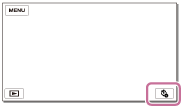
Beskrivning av menyalternativ
Shooting Interval:
Ställer in intervallet för tagning av foto.
- 1 sec : Tar foton i intervaller på ungefär 1 sekund.
- 2 sec : Tar foton i intervaller på ungefär 2 sekunder.
- 5 sec : Tar foton i intervaller på ungefär 5 sekunder.
- 10 sec : Tar foton i intervaller på ungefär 10 sekunder.
- 30 sec : Tar foton i intervaller på ungefär 30 sekunder.
- 60 sec : Tar foton i intervaller på ungefär 60 sekunder.
Shot Number :
Ställer in antalet foton som går att ta till mellan 1 och 999.
AE Mode :
Ställer in justeringsmetod för automatisk exponering.
- AE Tracking : Justerar exponeringen för varje tagning. Förändringar av ljusstyrkan går att följa på ett smidigt sätt.
- AE Lock : Låser exponeringen till början av den första tagningen.
Capture Image Size:
Ställer in bildstorleken för foton.
-
4K:
 L (8.3M)
: Tar foton i 4K-format (3 840 × 2 160).
L (8.3M)
: Tar foton i 4K-format (3 840 × 2 160). -
HD:
 S (2.1M)
: Tar foton i HD-format (1 920 × 1 080).
S (2.1M)
: Tar foton i HD-format (1 920 × 1 080).
Tips
- Bilder som tagits med tidsförlopp sparas på datorn som foton. Du kan skapa en film av dessa foton genom att importera dem till t.ex. en dator och använda program som PlayMemories Home.
OBS!
- Du bör strömsätta videokameran med nätadaptern vid tagning med tidsförlopp för att förhindra att batteriet tar slut.
- Tagningstiden som beräknas på inställningarna visas på inställningsskärmen för tagning med tidsförlopp. Notera att den tagningstid som visas är en indikering och den faktiska tagningstiden kan variera beroende på tagningsförhållanden.
- Det kan i vissa fall vara så att tagning av en bild tar längre tid än [Shooting Interval]. I sådana fall startar nästa tagning direkt efter att den bilden tagits.
- Det går inte att visa menyskärmen vid tagning med tidsförlopp. Om du startar tagning med tidsförlopp när menyskärmen visas växlar skärmen till skärmen för tagning med tidsförlopp.
- Följande funktioner fungerar inte vid inspelning med tidsförlopp.
- Face Detection
- Red Eye Reduction
- Power Save
- Flash
-
 SteadyShot
SteadyShot
- Auto Back Light
- Byte av reservdel på grund av omfattande slitage kan innebära en kostnad.